Datasikkerhed. Beskyt dine vigtige data. Hedeboegnens Slægtsforsker forening Bjarne Larsen
|
|
|
- Maria Graversen
- 8 år siden
- Visninger:
Transkript
1 Datasikkerhed Beskyt dine vigtige data. 1
2 Årsager til tab af data. 2
3 Beskyt din PC Husk at holde din firewall og dit antivirusprogram ajour! Det et bedre at forebygge end at helbrede. 3
4 Tager du backup Ja. Jeg sikkerhedskopierer mine data. Fint - men husk ind imellem at revurdere din plan! Nej. Jeg tager ingen sikkerhedskopier! Så har du måske ingen vigtige data? Er du nu helt sikker på det?.. Eller stoler du bare på heldet? Dine vigtige data kan gå tabt! Du lever livet i overhalingsbanen. Du er ude på dybt vand. Tag det som en mand, når det går galt. 4
5 Der er 2 slags data. Dine egne private data. Tekstdokumenter. Billeder. Film. Dine slægtsdata. Din kommunikation. Dine system data. Dit styresystem. Dine programmer. 5
6 Private data. Vælg din backup strategi. Udvælg de data, du ikke kan undvære. Beslut hvordan og hvor tit, de skal sikkerhedskopieres. Manuel sikkerhedskopiering. Maskinel sikkerhedskopiering. Iværksæt din plan. Kontroller den virker efter hensigten. Især vigtigt hvis din plan udføres automatisk. Revurder den med jævne mellemrum. Skal nye data medtages. Skal nogle data fjernes. Er der behov for at ændre perioden mellem backup er. 6
7 Systemdata. Hermed menes en total systembackup. Dvs. en kopi (et image) af din harddisk. Eller minimum dit C drev, der rummer styresystem og programmer. Find det værktøj, der passer til dig. Iværksæt din plan. Kontroller den. Regn ikke med at nogen kommer og redder dig. 7
8 Opsummering. Identificer de data du behøver at sikkerhedskopiere. Fastlæg den backup-metode der passer til dig. Backup regelmæssigt. Test at du kan genskabe dine data fra en sikkerhedskopi. Hold dig ajour med den teknologiske udvikling. 8
9 Hvis uheldet er ude. Hvis din PC ikke kan starte og du ikke har en sikkerhedskopi af dine vigtige data, er der stadig en chance for, at du kan redde dem. Er årsagen en defekt harddisk er chancen mindre afhængig af fejlens karakter. Der findes firmaer, der kan redde indholdet af defekte harddiske; men det er ikke gratis. Hvis fejlen skyldes defekt software (fejl i dit Windows styresystem), er der gode muligheder for at redde dine vigtige data. Du kan fjerne din harddisk fra din PC og anbringe den i en ekstern dockingstation, som du tilslutter USB-porten på en anden PC. Herfra kan du nu tilgå din disk, og kopiere dine vigtige data til PC en eller en ekstern harddisk. Du kan få lavet en såkaldt RescueCD eller RescueUSB, der er et lille LINUX system, som du kan boote din defekte PC med. Via dette system kan du nu kopiere dine vigtige data over på en ekstern harddisk. Dine programmer har du mistet; men dine vigtige data er sikret! Hvis du ved en fejl har slettet nogle data permanent, findes der programmer, der kan redde dem, afhængig af hvor lang tid der er gået, siden de blev slettet. 9
10 Hvis du mister din PC. (Personfølsomme data). I dag sælges der langt flere laptops end stationære PC ere. Det betyder desværre også, at risikoen for tyveri øges. Du kan selvfølgelig også miste din bærbare på anden vis, når du transporterer den rundt. Er uheldet ude, og du mister din PC, har du selvfølgelig en sikkerhedskopi af dine data. Så det er til at leve med. Men hvad nu, hvis du har data liggende, som du bestemt ikke ønsker, at andre skal se? Det problem løser du ved at kryptere dine vigtige personlige mapper eller dokumenter. Der findes nogle gratis programmer til kryptering af data. Selv benytter jeg programmet Advanced File Security 3 Basic. - Det kan præcist det, jeg har behov for. - Det er simpelt at anvende og anvender AES kryptering, der er meget sikkert og bl.a. anvendes af den amerikanske regering. VIGTIGT: Du skal benytte en nøgle du aldrig glemmer, og ingen kender eller kan gætte. - Er du nødt til at skrive nøglen ned, skal du opbevare den et sikkert sted! Benytter du et mailprogram på din PC, f.eks. Outlook eller andre, er der mulighed for at kryptere dine mails, idet de fleste mailprogrammer tilbyder denne mulighed. 10
11 Backup scenarier. En PC med 2 eksterne harddiske. HD1 HD2 PC HD 11
12 Backup scenarier. 2 PC er i et hjemmenetværk. Synkronisering af vigtige data mellem 2 PC er Router PC 1 PC 2 12
13 Backup scenarier. Synkronisering af data mellem 2 pc er. Du kan forbinde 2 pc er direkte med et såkaldt Cross-Over ethernetkabel. - Det er en meget hurtig metode. PC 1 PC 2 13
14 Værktøjer til databeskyttelse. Herunder et udvalg af programmer, du kan benytte til at sikre dine data. e-boks: Benyttes af mange offentlige institutioner og private virksomheder. - Du har måske allerede i dag en e-boks via din bank. e-boks er velegnet til opbevaring af dine vigtige private dokumenter. - Sikkerheden er høj, og du mister ikke dine data, hvis du bliver udsat for indbrud, ildebrand, vandskader mm. - Ikke beregnet til billed- og videofiler! Gratis for private brugere. Dropbox: Velegnet til opbevaring og udveksling af billeder, men kan i princippet benyttes til alle slags data. Du får stillet 2 GB til rådighed og yderligere 250 MB for hver ny bruger, du deler data med (gratis). Flickr: Til opbevaring og udveksling af fotos (gratis). Windovs Live SkyDrive: Du får adgang til 25 GB gratis diskplads. Idrive: Tilbyder 5 GB fri diskplads til online backup. Google Dokumenter (Google Docs): Opret og del dine dokumenter online 1 GB gratis diskplads. Picasa Webalbum: Til dine fotos. Spiller godt sammen med Picasa. - 1 GB gratis diskplads. Norton Ghost: Fil- og total systembackup og gendannelse (betalingsprogram). Acronis_True_Image_Home: Fil- og total systembackup og gendannelse (betalingsprogram). Paragon_Backup_&_Recovery: Fil- og total systembackup og gendannelse (gratisudgave). Macrium Reflect Free: Fil- og total systembackup og gendannelse (gratisudgave). EaseUS Todo Backup Free 3.0: Fil- og total systembackup og gendannelse (gratisudgave). Genie Backup Manager Home: Fil- og total systembackup og gendannelse (betalingsprogram). Windows sikkerhedskopiering og gendannelse: Dette er Windows eget værktøj. - Findes under kontrolpanel/system og sikkerhed. Følger med Windows styresystemet. SyncToy: Til sikkerhedskopiering og synkronisering af filer og foldere mellem dine pc er (gratis). GoodSync: Backup og synkronisering af filer (betalingsprogram samt en gratis neddroslet udgave). Windovs Live Mesh: Til sikkerhedskopiering og synkronisering af filer og foldere mellem dine pc er og SkyDrive. 5 GB diskplads (gratis). Areca_Backup: Til sikkerhedskopiering af filer og foldere (gratis). Recuva: Program der (måske) kan genskabe data, du selv er kommet til at slette. PC Inspector File Recovery: Som ovenstående. AxCrypt: Krypteringssoftware dansk udgave. Eraser: Hvis du skal have slettet personlige data permanent. [Der findes masser af backup-software. De her viste programmer er tilfældigt udvalgte eksempler!] 14
15 Instruktions videoer. Jeg har lavet nogle indlæg om datasikkerhed i vores nyhedsblog, hvor du også kan se nogle instruktionsvideoer, der viser eksempler på brugen af forskellige backup værktøjer. Mine indlæg: Systemgendannelse. Lidt om fildeling. Datasikkerhed 2. Lidt om datasikkerhed. Backupprogrammer. Links til instruktionsvideoerne er samlet herunder: Systemgendannelse Sikkerhedskopiering og systemafbildning Opret en systemreparationsdisk Fildeling Fil synkronisering med SyncToy 15
16 Papirer og fotos. Mange har slægtsforsket i mange år og har sikkert samlet en stor mængde kildemateriale og fotos, der aldrig er blevet digitaliseret. Papir forgår. - Det kan brænde, eller det kan blive vandskadet. Dine familiefotos bliver med garanti mere og mere falmede. Du bør overveje at få dine vigtige papirer, kildemateriale og fotografier indscannet og/eller affotograferet, så du har en sikkerhedskopi, såfremt uheldet er ude. Det ville være en katastrofe at miste mange års slægtsarbejde. Få familie og venner til at hjælpe dig, hvis du ikke er i besiddelse af en PC, scanner eller digitalt kamera. Det kan blive et stort arbejde; men du vil sove roligere fremover. 16
17 Resumé. Dine private data skal du tage sikkerhedskopier af! Det er ikke så afgørende, hvordan du gør det, blot du husker det! Det er også klogt at tage en total backup af hele din harddisk. Du kan herved genskabe dit system, hvis uheldet er ude. Det er afgørende, at du husker at oprette en rednings CD, som du kan starte dit system med; såfremt Windows ikke kan starte op! Husk Murphys lov! Skynd dig at få lavet din første backup! 17
18 Husk din Rednings CD. 18
19 Certifikat. Tillykke. Du er nu ekspert i datasikkerhed! 19
20 SLUT Intet er sikkert i denne verden; men hvorfor gøre den mere usikker end højst nødvendigt. Du kan finde denne præsentation her => 20
Beskyt dig mod nedbrud i Windows 10
 TING, DU SKAL GØRE I DAG: Beskyt dig mod nedbrud i Windows 0 Systemgendannelse og Sikkerhedskopiering er to fremragende værktøjer i Windows 0. Brug dem allerede i dag så er din pc rigtig godt beskyttet.
TING, DU SKAL GØRE I DAG: Beskyt dig mod nedbrud i Windows 0 Systemgendannelse og Sikkerhedskopiering er to fremragende værktøjer i Windows 0. Brug dem allerede i dag så er din pc rigtig godt beskyttet.
STOFA VEJLEDNING ONLINEDISK INSTALLATION
 STOFA VEJLEDNING ONLINEDISK INSTALLATION I denne vejledning gennemgås installation af Stofa OnlineDisk samt opsætning, brugerflade og OnlineDisk Webportalen. Trin 1 Information om Stofa OnlineDisk Stofa
STOFA VEJLEDNING ONLINEDISK INSTALLATION I denne vejledning gennemgås installation af Stofa OnlineDisk samt opsætning, brugerflade og OnlineDisk Webportalen. Trin 1 Information om Stofa OnlineDisk Stofa
VEDLIGEHOLDELSE OG SIKKERHED PÅ DIN COMPUTER.
 VEDLIGEHOLDELSE OG SIKKERHED PÅ DIN COMPUTER. HARDDISKEN Harddisken er den enhed der bruges til at lagre operativsystemet (Windows), programmer og egne filer i din computer. Egne filer kan være dokumenter,
VEDLIGEHOLDELSE OG SIKKERHED PÅ DIN COMPUTER. HARDDISKEN Harddisken er den enhed der bruges til at lagre operativsystemet (Windows), programmer og egne filer i din computer. Egne filer kan være dokumenter,
Version 8.0. BullGuard. Backup
 Version 8.0 BullGuard Backup 0GB 1 2 INSTALLATIONSVEJLEDNING WINDOWS VISTA, XP & 2000 (BULLGUARD 8.0) 1 Luk alle åbne programmer, bortset fra Windows. 2 3 Følg instrukserne på skærmen for at installere
Version 8.0 BullGuard Backup 0GB 1 2 INSTALLATIONSVEJLEDNING WINDOWS VISTA, XP & 2000 (BULLGUARD 8.0) 1 Luk alle åbne programmer, bortset fra Windows. 2 3 Følg instrukserne på skærmen for at installere
Sikkerhedskopiering og gendannelse
 Sikkerhedskopiering og gendannelse Brugervejledning Copyright 2007 Hewlett-Packard Development Company, L.P. Windows er et amerikansk-registreret varemærke tilhørende Microsoft Corporation. Oplysningerne
Sikkerhedskopiering og gendannelse Brugervejledning Copyright 2007 Hewlett-Packard Development Company, L.P. Windows er et amerikansk-registreret varemærke tilhørende Microsoft Corporation. Oplysningerne
Miniguide USB-nøglens Hemmelighed
 Karina Lander Miniguide USB-nøglens Hemmelighed Landerby.dk Miniguide USB-nøglens Hemmelighed Skrevet af Karina Lander (2013) 1. udgave Landerby.dk 2013 Indholdsfortegnelse 1. Okay - på menneskesprog betyder
Karina Lander Miniguide USB-nøglens Hemmelighed Landerby.dk Miniguide USB-nøglens Hemmelighed Skrevet af Karina Lander (2013) 1. udgave Landerby.dk 2013 Indholdsfortegnelse 1. Okay - på menneskesprog betyder
Gem dine filer et sikkert sted 0 1 2 3 4 5 6 7 8 9 10
 Komplet backup af din pc: Gem på nettet Brænd filerne på sådan! Læs alt om, hvordan du laver den bedste backup, og hvor du skal gemme den. Lær at benytte det gratis backup-program. det skal du bruge Ekstern
Komplet backup af din pc: Gem på nettet Brænd filerne på sådan! Læs alt om, hvordan du laver den bedste backup, og hvor du skal gemme den. Lær at benytte det gratis backup-program. det skal du bruge Ekstern
Indholdsfortegnelse. Side 2
 www.adesk.dk Indholdsfortegnelse Opsætning af computeren...3 Installation af styresystem...4 Backupprocedurer...5 Vedligehold...6 Vista / Windows 7 Recoverysystem...7 Side 2 Opsætning af computeren Det
www.adesk.dk Indholdsfortegnelse Opsætning af computeren...3 Installation af styresystem...4 Backupprocedurer...5 Vedligehold...6 Vista / Windows 7 Recoverysystem...7 Side 2 Opsætning af computeren Det
komplet kopi af harddisken: 20 minu sådan! Med en kopi af Windows og dine programmer får du en ustabil eller fejlramt pc på ret kurs i en ruf.
 sådan! Med en kopi af Windows og dine programmer får du en ustabil eller fejlramt pc på ret kurs i en ruf. det skal du bruge Ekstern harddisk, dvd er eller adgang til en NAS. udgifter Ingen, hvis du har
sådan! Med en kopi af Windows og dine programmer får du en ustabil eller fejlramt pc på ret kurs i en ruf. det skal du bruge Ekstern harddisk, dvd er eller adgang til en NAS. udgifter Ingen, hvis du har
Backup og gendannelse
 Backup og gendannelse Brugervejledning Copyright 2007 Hewlett-Packard Development Company, L.P. Windows er et amerikansk-registreret varemærke tilhørende Microsoft Corporation. Oplysningerne indeholdt
Backup og gendannelse Brugervejledning Copyright 2007 Hewlett-Packard Development Company, L.P. Windows er et amerikansk-registreret varemærke tilhørende Microsoft Corporation. Oplysningerne indeholdt
System Image til Windows 10
 System Image til Windows 10 En komplet kloning af din computer. Et System Image er en nøjagtig kopi af et drev eller partition, som kan bruges til at gendanne din pc til den tilstand, den var i på det
System Image til Windows 10 En komplet kloning af din computer. Et System Image er en nøjagtig kopi af et drev eller partition, som kan bruges til at gendanne din pc til den tilstand, den var i på det
Hvad er SkyDrive Pro og hvordan bruges det?
 Hvad er SkyDrive Pro og hvordan bruges det? Et SkyDrive Pro bibliotek kan anses som en brugers personlige drev i organisationens SharePoint Online (SPO) løsning. Når dokumenter gemmes på SkyDrive Pro er
Hvad er SkyDrive Pro og hvordan bruges det? Et SkyDrive Pro bibliotek kan anses som en brugers personlige drev i organisationens SharePoint Online (SPO) løsning. Når dokumenter gemmes på SkyDrive Pro er
Gem Et billede som skrivebordsbaggrund Vil du bruge dit eget billede som baggrundsbillede på skrivebordet.
 Gem Et billede som skrivebordsbaggrund Vil du bruge dit eget billede som baggrundsbillede på skrivebordet. Klik på det billede du vil bruge og vælg opret/anvend som baggrundsbillede, i værktøjslinien Klik
Gem Et billede som skrivebordsbaggrund Vil du bruge dit eget billede som baggrundsbillede på skrivebordet. Klik på det billede du vil bruge og vælg opret/anvend som baggrundsbillede, i værktøjslinien Klik
Vejledning til Windows 7 P-net bærbar/docking station
 Vejledning til Windows 7 P-net bærbar/docking station LÆSES INDEN DU GÅR I GANG!! Inden du afleverer din gamle bærbare pc eller får udleveret ny maskine, skal du være opmærksom på flg.: Da alle data fra
Vejledning til Windows 7 P-net bærbar/docking station LÆSES INDEN DU GÅR I GANG!! Inden du afleverer din gamle bærbare pc eller får udleveret ny maskine, skal du være opmærksom på flg.: Da alle data fra
Windows 7 Instruktionsvideo
 1. Mus og tastatur (4:17) Du lærer vigtige taster på tastaturet at kende, samt hvordan du skal anvende musen i Windows 7. 2. Skrivebordet (4:39) Du lærer at arbejde med Skrivebordet i Windows 7 og kommer
1. Mus og tastatur (4:17) Du lærer vigtige taster på tastaturet at kende, samt hvordan du skal anvende musen i Windows 7. 2. Skrivebordet (4:39) Du lærer at arbejde med Skrivebordet i Windows 7 og kommer
- så er livet lidt lettere!
 - så er livet lidt lettere! Indholdsfortegnelse Opsætning af computeren Opsætning af computeren...2 Aktivering af Windows licens...2 Installation af styresystem...3 Kør Windows Update...3 Backupprocedurer...4
- så er livet lidt lettere! Indholdsfortegnelse Opsætning af computeren Opsætning af computeren...2 Aktivering af Windows licens...2 Installation af styresystem...3 Kør Windows Update...3 Backupprocedurer...4
Kom godt i gang med ImageDB programmet fra PetriSoft
 Kom godt i gang med ImageDB programmet fra PetriSoft Kort om ImageDB: ImageDB er et Windows (98/NT/2000/Me/Xp/Vista/Windows7) program, hvor du kan registrere alle dine film, musik, bøger, billeder, fotos,
Kom godt i gang med ImageDB programmet fra PetriSoft Kort om ImageDB: ImageDB er et Windows (98/NT/2000/Me/Xp/Vista/Windows7) program, hvor du kan registrere alle dine film, musik, bøger, billeder, fotos,
I løbet af 2017 vil C-drevet på alle UCL s bærbare computere automatisk blive krypteret med BitLocker.
 BitLocker BitLocker kan bruges til kryptering af drev for at beskytte alle filer, der er gemt på drevet. Til kryptering af interne harddiske, f.eks. C-drevet, bruges BitLocker, mens man bruger BitLocker
BitLocker BitLocker kan bruges til kryptering af drev for at beskytte alle filer, der er gemt på drevet. Til kryptering af interne harddiske, f.eks. C-drevet, bruges BitLocker, mens man bruger BitLocker
Sikkerhedskopiering og gendannelse Brugervejledning
 Sikkerhedskopiering og gendannelse Brugervejledning Copyright 2007-2009 Hewlett-Packard Development Company, L.P. Windows er et amerikansk-registreret varemærke tilhørende Microsoft Corporation. Produktbemærkning
Sikkerhedskopiering og gendannelse Brugervejledning Copyright 2007-2009 Hewlett-Packard Development Company, L.P. Windows er et amerikansk-registreret varemærke tilhørende Microsoft Corporation. Produktbemærkning
Sådan opretter du en backup
 Excovery Guide Varighed: ca. 15 min Denne guide gennemgår hvordan du opretter en backup med Excovery. Guiden vil trinvist lede dig igennem processen, og undervejs introducere dig for de grundlæggende indstillingsmulighed.
Excovery Guide Varighed: ca. 15 min Denne guide gennemgår hvordan du opretter en backup med Excovery. Guiden vil trinvist lede dig igennem processen, og undervejs introducere dig for de grundlæggende indstillingsmulighed.
Sikkerhedskopiering og gendannelse Brugervejledning
 Sikkerhedskopiering og gendannelse Brugervejledning Copyright 2008 Hewlett-Packard Development Company, L.P. Windows og Windows Vista er enten varemærker eller registrerede varemærker tilhørende Microsoft
Sikkerhedskopiering og gendannelse Brugervejledning Copyright 2008 Hewlett-Packard Development Company, L.P. Windows og Windows Vista er enten varemærker eller registrerede varemærker tilhørende Microsoft
Sådan laver du et Image af en partition.
 Denne guide er oprindeligt udgivet på Eksperten.dk Sådan laver du et Image af en partition. Sådan laver du et Image med henholdsvis Acronis 2010 og Paragon drive backup 9. og Paragon 10 free. Skrevet den
Denne guide er oprindeligt udgivet på Eksperten.dk Sådan laver du et Image af en partition. Sådan laver du et Image med henholdsvis Acronis 2010 og Paragon drive backup 9. og Paragon 10 free. Skrevet den
HASTER! Installer programmet nu!
 HASTER! Installer programmet nu! Forsvundne filer kan trækkes tilbage i sikkerhed. Men Windows kan ikke klare opgaven. Du har brug for superprogrammet Pandora Recovery. 6 WWW.KOMPUTER.DK Foto: Shutterstock/g-stockstudio
HASTER! Installer programmet nu! Forsvundne filer kan trækkes tilbage i sikkerhed. Men Windows kan ikke klare opgaven. Du har brug for superprogrammet Pandora Recovery. 6 WWW.KOMPUTER.DK Foto: Shutterstock/g-stockstudio
FOTO strategi Gem Udvælg Rediger Gem
 FOTO strategi 1. Gem billederne i en mappe på skrivebordet a. Opret en mappe på skrivebordet og navngiv den evt. med årstallet. b. Kopier billederne i kameraets DCIM-mappe og sæt den ind i mappen på skrivebordet.
FOTO strategi 1. Gem billederne i en mappe på skrivebordet a. Opret en mappe på skrivebordet og navngiv den evt. med årstallet. b. Kopier billederne i kameraets DCIM-mappe og sæt den ind i mappen på skrivebordet.
Velkommen. sidste runde
 Velkommen sidste runde Spørgsmål om ekstraopgaven og et par oplysninger Mail v /Niels Adressebog Opret ny Tilføj til adressebog fra en modtaget mail Vedhæfte filer Signatur Lave egne mapper Indsætte billeder
Velkommen sidste runde Spørgsmål om ekstraopgaven og et par oplysninger Mail v /Niels Adressebog Opret ny Tilføj til adressebog fra en modtaget mail Vedhæfte filer Signatur Lave egne mapper Indsætte billeder
U3000/U3100 Mini (Til Eee PC på Linux Operations System) Quick Guide
 U3000/U3100 Mini (Til Eee PC på Linux Operations System) Quick Guide ASUS_U3000_U3100_mini.indd 1 2/2/08 3:44:20 PM DA3656 Første Udgave januar 2008 Ophavsret 2008 ASUSTeK Computers, Inc. Alle rettigheder
U3000/U3100 Mini (Til Eee PC på Linux Operations System) Quick Guide ASUS_U3000_U3100_mini.indd 1 2/2/08 3:44:20 PM DA3656 Første Udgave januar 2008 Ophavsret 2008 ASUSTeK Computers, Inc. Alle rettigheder
I løbet af 2017 vil C-drevet på alle UCL s bærbare computere automatisk blive krypteret med BitLocker.
 BitLocker BitLocker kan bruges til kryptering af drev for at beskytte alle filer, der er gemt på drevet. Til kryptering af interne harddiske, f.eks. C-drevet, bruges BitLocker, mens man bruger BitLocker
BitLocker BitLocker kan bruges til kryptering af drev for at beskytte alle filer, der er gemt på drevet. Til kryptering af interne harddiske, f.eks. C-drevet, bruges BitLocker, mens man bruger BitLocker
Dropbox. Dit online USB-stick
 Dropbox Dit online USB-stick Brug af Dropbox Overvejer du at begynde at bruge Dropbox? Så savner du måske en dansk vejledning til Dropbox? Det følgende er ment som en vejledning i at komme i gang med at
Dropbox Dit online USB-stick Brug af Dropbox Overvejer du at begynde at bruge Dropbox? Så savner du måske en dansk vejledning til Dropbox? Det følgende er ment som en vejledning i at komme i gang med at
Vejledning. Indhold. 1. BitLocker. 2. Vigtig information
 Vejledning Afdeling UCL Erhvervsakademi og Professionshøjskole IT Oprettet 07.06.2018 Redigeret 12.09.2019 Udarbejdet af Lone Petersen Dokumentnavn (DK) Bitlocker kryptering af C-drev og USB-drev UCL Indhold
Vejledning Afdeling UCL Erhvervsakademi og Professionshøjskole IT Oprettet 07.06.2018 Redigeret 12.09.2019 Udarbejdet af Lone Petersen Dokumentnavn (DK) Bitlocker kryptering af C-drev og USB-drev UCL Indhold
Opgradere fra Windows Vista til Windows 7 (brugerdefineret installation)
 Opgradere fra Windows Vista til Windows 7 (brugerdefineret installation) Hvis du ikke kan opgradere computeren, som kører Windows Vista, til Windows 7, så skal du foretage en brugerdefineret installation.
Opgradere fra Windows Vista til Windows 7 (brugerdefineret installation) Hvis du ikke kan opgradere computeren, som kører Windows Vista, til Windows 7, så skal du foretage en brugerdefineret installation.
Sikkerhedskopiering og gendannelse Brugervejledning
 Sikkerhedskopiering og gendannelse Brugervejledning Copyright 2008 Hewlett-Packard Development Company, L.P. Windows er et amerikansk-registreret varemærke tilhørende Microsoft Corporation. Produktbemærkning
Sikkerhedskopiering og gendannelse Brugervejledning Copyright 2008 Hewlett-Packard Development Company, L.P. Windows er et amerikansk-registreret varemærke tilhørende Microsoft Corporation. Produktbemærkning
Introduktion til OneDrive. Windows-selvstudium: Side 11 af 11
 Introduktion til OneDrive Windows-selvstudium: Side 11 af 11 I Windows 8.1 og Windows RT 8.1 kan du nemt gemme dine filer i OneDrive og åbne dem fra en hvilken som helst enhed, f.eks. din pc, tablet eller
Introduktion til OneDrive Windows-selvstudium: Side 11 af 11 I Windows 8.1 og Windows RT 8.1 kan du nemt gemme dine filer i OneDrive og åbne dem fra en hvilken som helst enhed, f.eks. din pc, tablet eller
Organisering af billeder.
 Organisering af billeder. Da du startede Picasa op for første gang, havde du mulighed for at scanne hele computeren igennem for billeder eller lade Picasa holde øje med nogle bestemte mapper (mine billeder,
Organisering af billeder. Da du startede Picasa op for første gang, havde du mulighed for at scanne hele computeren igennem for billeder eller lade Picasa holde øje med nogle bestemte mapper (mine billeder,
Acronis et stærkt værktøj til backup. Af Hanne B. Stegemüller 6. juni 2015
 Acronis et stærkt værktøj til backup Af Hanne B. Stegemüller 6. juni 2015 Acronis True Image 2015 Denne guide handler om det meget stærke værktøj til backup, der hedder Acronis. Jeg baserer guiden på flere
Acronis et stærkt værktøj til backup Af Hanne B. Stegemüller 6. juni 2015 Acronis True Image 2015 Denne guide handler om det meget stærke værktøj til backup, der hedder Acronis. Jeg baserer guiden på flere
Kurser vinter/forår 2017
 Kurser vinter/forår 2017 Klik på overskrifterne for yderligere info om kurserne Windows 7 Windows 10 ipad og iphone Lær at bruge din ipad, iphone eller begge dele optimalt icloud, TIP! Dropbox og Fotos
Kurser vinter/forår 2017 Klik på overskrifterne for yderligere info om kurserne Windows 7 Windows 10 ipad og iphone Lær at bruge din ipad, iphone eller begge dele optimalt icloud, TIP! Dropbox og Fotos
- så er livet lidt lettere!
 - så er livet lidt lettere! Indholdsfortegnelse Opsætning af computeren...2 Aktivering af Windows licens...2 Installation af styresystem...3 Kør Windows Update...3 Backupprocedurer...4 Vedligehold...5
- så er livet lidt lettere! Indholdsfortegnelse Opsætning af computeren...2 Aktivering af Windows licens...2 Installation af styresystem...3 Kør Windows Update...3 Backupprocedurer...4 Vedligehold...5
Overførsel og organisering af billeder på computeren med Stifinder. - samt lidt om backup
 Overførsel og organisering af billeder på computeren med Stifinder. - samt lidt om backup Der er flere muligheder for at flytte billeder fra kamera til computer. Hvilken du benytter, afhænger af temperament
Overførsel og organisering af billeder på computeren med Stifinder. - samt lidt om backup Der er flere muligheder for at flytte billeder fra kamera til computer. Hvilken du benytter, afhænger af temperament
Sikkerhedskopiering og gendannelse Brugervejledning
 Sikkerhedskopiering og gendannelse Brugervejledning Copyright 2009 Hewlett-Packard Development Company, L.P. Windows er et amerikansk-registreret varemærke tilhørende Microsoft Corporation. Produktbemærkning
Sikkerhedskopiering og gendannelse Brugervejledning Copyright 2009 Hewlett-Packard Development Company, L.P. Windows er et amerikansk-registreret varemærke tilhørende Microsoft Corporation. Produktbemærkning
Denne vejledning er optimeret til Windows XP, men kan også bruges til de andre Windows styresystemer.
 Guiden min første backup Trin 2.1 Log på Når du har installeret din DATABOKS fjern-backup manager, vil dit log-ind vindue automatisk komme frem (Du kan få hjælp til at installere din DATABOKS fjern-backup
Guiden min første backup Trin 2.1 Log på Når du har installeret din DATABOKS fjern-backup manager, vil dit log-ind vindue automatisk komme frem (Du kan få hjælp til at installere din DATABOKS fjern-backup
Hold din PC sund Med gratis programmer Kun for amatører med teknisk erfaring Vy 73 de OZ1LOM Erik Ankerstjerne
 Hold din PC sund Med gratis programmer Kun for amatører med teknisk erfaring Vy 73 de OZ1LOM Erik Ankerstjerne Windows XP Det gode gamle langtidsholdbare system Vi kender det og har vænnet os til det Det
Hold din PC sund Med gratis programmer Kun for amatører med teknisk erfaring Vy 73 de OZ1LOM Erik Ankerstjerne Windows XP Det gode gamle langtidsholdbare system Vi kender det og har vænnet os til det Det
DELER og GEMMER. guide. Sådan. du dine feriebilleder. Få styr på billederne Gode råd. sider. Juli 2013 - Se flere guider på bt.dk/plus og b.
 Foto: Iris guide Juli 2013 - Se flere guider på bt.dk/plus og b.dk/plus Sådan DELER og GEMMER du dine feriebilleder Få styr på billederne Gode råd 14 sider Gem dine feriebilleder INDHOLD I DETTE HÆFTE:
Foto: Iris guide Juli 2013 - Se flere guider på bt.dk/plus og b.dk/plus Sådan DELER og GEMMER du dine feriebilleder Få styr på billederne Gode råd 14 sider Gem dine feriebilleder INDHOLD I DETTE HÆFTE:
Skyfillers Online Backup. Kundemanual
 Skyfillers Online Backup Kundemanual Kundemanual Indhold Opsætning... 2 Installation... 2 Download software... 2 Installation under Windows... 2 Installation under Mac OS X... 3 Log ind... 3 Tilpas kontoindstillinger...
Skyfillers Online Backup Kundemanual Kundemanual Indhold Opsætning... 2 Installation... 2 Download software... 2 Installation under Windows... 2 Installation under Mac OS X... 3 Log ind... 3 Tilpas kontoindstillinger...
Oversigt over service og support
 Oversigt over service og support QuickRestore Compaq gør det muligt til hver en tid at gendanne systemet med QuickRestore. Der er fem gendannelsesfunktioner i QuickRestore. Disse beskrives i nedenstående
Oversigt over service og support QuickRestore Compaq gør det muligt til hver en tid at gendanne systemet med QuickRestore. Der er fem gendannelsesfunktioner i QuickRestore. Disse beskrives i nedenstående
Sådan logger du ind... 2 Hvilke mapper kan du tilgå... 3 Visning af eksempel af en fil... 5 Sådan deler du en fil... 7 Se hvad du deler med andre...
 Sådan logger du ind... 2 Hvilke mapper kan du tilgå... 3 Visning af eksempel af en fil... 5 Sådan deler du en fil... 7 Se hvad du deler med andre... 9 Offline synkronisering... 11 Klienter til mobile enheder...
Sådan logger du ind... 2 Hvilke mapper kan du tilgå... 3 Visning af eksempel af en fil... 5 Sådan deler du en fil... 7 Se hvad du deler med andre... 9 Offline synkronisering... 11 Klienter til mobile enheder...
Guide - Sådan opretter du en backup
 Guide - Varighed: ca. 10 min Denne guide gennemgår hvordan en backup oprettes i Excovery. Guiden vil trinvist lede dig igennem processen og vil undervejs introducere de grundlæggende indstillingsmuligheder.
Guide - Varighed: ca. 10 min Denne guide gennemgår hvordan en backup oprettes i Excovery. Guiden vil trinvist lede dig igennem processen og vil undervejs introducere de grundlæggende indstillingsmuligheder.
RÅDET FOR DIGITAL SIKKERHED GUIDE TIL SIKRING AF FORBRUGER- ELEKTRONIK PÅ INTERNETTET
 GUIDE TIL SIKRING AF FORBRUGER- ELEKTRONIK PÅ INTERNETTET TING PÅ INTERNETTET Internet of things er et moderne begreb, som dækker over, at det ikke længere kun er computere, der er på internettet. Rigtig
GUIDE TIL SIKRING AF FORBRUGER- ELEKTRONIK PÅ INTERNETTET TING PÅ INTERNETTET Internet of things er et moderne begreb, som dækker over, at det ikke længere kun er computere, der er på internettet. Rigtig
Vejledning til brug af skolens IT for nye elever/studerende.
 Vejledning til brug af skolens IT for nye elever/studerende. Udarbejdet af: Ken R. Paulsen i samarbejde med ITCSYD 2011 ver. 7 IT Center Syd byder dig velkommen til Gråsten Landbrugsskole. Denne vejledning
Vejledning til brug af skolens IT for nye elever/studerende. Udarbejdet af: Ken R. Paulsen i samarbejde med ITCSYD 2011 ver. 7 IT Center Syd byder dig velkommen til Gråsten Landbrugsskole. Denne vejledning
Vejledning til brug af skolens IT for nye elever/studerende.
 Vejledning til brug af skolens IT for nye elever/studerende. Udarbejdet af: Ken R. Paulsen i samarbejde med ITCSYD 2011 ver. 7 IT Center Syd byder dig velkommen til Gråsten Landbrugsskole. Denne vejledning
Vejledning til brug af skolens IT for nye elever/studerende. Udarbejdet af: Ken R. Paulsen i samarbejde med ITCSYD 2011 ver. 7 IT Center Syd byder dig velkommen til Gråsten Landbrugsskole. Denne vejledning
Windows 7. Windows 7. Øvelse 1: Genveje. Øvelse 2: Installer en printer. Øvelse 3: Diverse små programmer
 Windows 7 Øvelse 1: Genveje Højreklik på et tomt sted på skrivebordet og opret en Ny mappe. Omdøb mappen til Edb Åbn Word ved at klikke I følgende rækkefølge: Startknap Alle programmer Microsoft Office
Windows 7 Øvelse 1: Genveje Højreklik på et tomt sted på skrivebordet og opret en Ny mappe. Omdøb mappen til Edb Åbn Word ved at klikke I følgende rækkefølge: Startknap Alle programmer Microsoft Office
Vejledning til brug af IT for nye elever
 Vejledning til brug af IT for nye elever Vers.1. Okt 2014 IT Center Syd byder dig velkommen til Sønderborg Statsskole Denne vejledning er lavet for at gøre det nemmere for dig som elev, at benytte de forskellige
Vejledning til brug af IT for nye elever Vers.1. Okt 2014 IT Center Syd byder dig velkommen til Sønderborg Statsskole Denne vejledning er lavet for at gøre det nemmere for dig som elev, at benytte de forskellige
- så er livet lidt lettere!
 - så er livet lidt lettere! Indholdsfortegnelse Opstart af din nye ABook notebook...2 Installation af styresystem...3 Backupprocedurer...4 Vedligeholdelse af batterier...5 Vedligehold...6 Windows 7 Recoverysystem...7
- så er livet lidt lettere! Indholdsfortegnelse Opstart af din nye ABook notebook...2 Installation af styresystem...3 Backupprocedurer...4 Vedligeholdelse af batterier...5 Vedligehold...6 Windows 7 Recoverysystem...7
WINDOWS 7 SUPERBRUGER
 MICHAEL B. KARBO WINDOWS 7 SUPERBRUGER WINDOWS 7 SUPERBRUGER Bliv superbruger på Windows 7 Totalt styr på filer og mapper Virtuel PC og Fjernskrivebord MICHAEL B. KARBO WINDOWS 7 SUPERBRUGER Windows 7
MICHAEL B. KARBO WINDOWS 7 SUPERBRUGER WINDOWS 7 SUPERBRUGER Bliv superbruger på Windows 7 Totalt styr på filer og mapper Virtuel PC og Fjernskrivebord MICHAEL B. KARBO WINDOWS 7 SUPERBRUGER Windows 7
1. trin: Aktivering af brugerkontostyring
 Indhold: 1. trin: Aktivering af brugerkontostyring 2. trin: Aktivering af firewall 3. trin: Anvendelse af virusscanner 4. trin: Aktivering af automatiske opdateringer 5. trin: Oprettelse af sikkerhedskopier
Indhold: 1. trin: Aktivering af brugerkontostyring 2. trin: Aktivering af firewall 3. trin: Anvendelse af virusscanner 4. trin: Aktivering af automatiske opdateringer 5. trin: Oprettelse af sikkerhedskopier
Om denne CD og 10 anvendelser af den
 Om denne CD og 10 anvendelser af den Denne CD er en lettere modificeret udgave af KNOPPIX 5.0.1 CD'en fra www.knoppix.net. Den er lavet sommeren 2006 af Claus Gårde Henriksen fra Skåne Sjælland Linux User
Om denne CD og 10 anvendelser af den Denne CD er en lettere modificeret udgave af KNOPPIX 5.0.1 CD'en fra www.knoppix.net. Den er lavet sommeren 2006 af Claus Gårde Henriksen fra Skåne Sjælland Linux User
Keepit Classic. Keepit Classic Relaterede Problemer
 Keepit Classic Relaterede Problemer Ændre email-adresse til login Er du Keepit erhverv kunde (PRO / Server konto) kan du selv ændre din e-mail adresse i kontrolpanelet Gå i kontrolpanel på cp.keepit.com/login
Keepit Classic Relaterede Problemer Ændre email-adresse til login Er du Keepit erhverv kunde (PRO / Server konto) kan du selv ændre din e-mail adresse i kontrolpanelet Gå i kontrolpanel på cp.keepit.com/login
Opsætningsvejledning efter opdatering (ghostning) af hybriderne
 Opsætningsvejledning efter opdatering (ghostning) af hybriderne Indholdsfortegnelse Login til Windows... 2 Aktivering af Office 365... 3 Kom i gang med Office 365 og OneDrive for Business... 4 Opsætning
Opsætningsvejledning efter opdatering (ghostning) af hybriderne Indholdsfortegnelse Login til Windows... 2 Aktivering af Office 365... 3 Kom i gang med Office 365 og OneDrive for Business... 4 Opsætning
Målsætning med modul 2 (pr. 2/9 1998)
 Målsætning med modul 2 (pr. 2/9 1998) Mål Formålet med dette modul er at give dig kendskab til de grundlæggende computerfunktioner, du skal kunne for at udnytte en pc effektivt. Indhold Starte computeren
Målsætning med modul 2 (pr. 2/9 1998) Mål Formålet med dette modul er at give dig kendskab til de grundlæggende computerfunktioner, du skal kunne for at udnytte en pc effektivt. Indhold Starte computeren
Dansave Online Backup. Dansave Home Guide. Version 6.9.0.0
 Dansave Online Backup Dansave Home Guide Version 6.9.0.0 01-01-2013 1 Indhold Om Dansave Home... 3 Minimums system krav - Windows... 3 Minimums System krav - MAC... 3 Download Dansave Home... 3 Krypteringsnøglen...
Dansave Online Backup Dansave Home Guide Version 6.9.0.0 01-01-2013 1 Indhold Om Dansave Home... 3 Minimums system krav - Windows... 3 Minimums System krav - MAC... 3 Download Dansave Home... 3 Krypteringsnøglen...
Hjælp der hvor du er
 Hjælp der hvor du er Mange oplever problemer med deres computer, mobil eller tablet som man ikke altid selv kan løse. Såfremt det er nødvendigt, kan vi overtage styringen af dit produkt, så vi kan fejlsøge
Hjælp der hvor du er Mange oplever problemer med deres computer, mobil eller tablet som man ikke altid selv kan løse. Såfremt det er nødvendigt, kan vi overtage styringen af dit produkt, så vi kan fejlsøge
Du skal have en Google konto for at kunne anvende Webalbum! Har du ikke det, så får du her en kort orientering om, hvorledes du kan få en konto.
 Indhold Webalbum...2 Google-konto...2 Brug af webalbum...5 Overføre billeder til album...5 Se og bruge sine billeder i webalbummet...6 E-mail...9 Udskriv...12 Bestil udskrifter...13 Blog This...13 Collage...14
Indhold Webalbum...2 Google-konto...2 Brug af webalbum...5 Overføre billeder til album...5 Se og bruge sine billeder i webalbummet...6 E-mail...9 Udskriv...12 Bestil udskrifter...13 Blog This...13 Collage...14
Vejledning til brug af skolens IT for nye elever/studerende.
 Vejledning til brug af skolens IT for nye elever/studerende. Udarbejdet af: Ken R. Paulsen i samarbejde med ITCSYD ver. 10 IT Center Syd byder dig velkommen til Gråsten Landbrugsskole. Denne vejledning
Vejledning til brug af skolens IT for nye elever/studerende. Udarbejdet af: Ken R. Paulsen i samarbejde med ITCSYD ver. 10 IT Center Syd byder dig velkommen til Gråsten Landbrugsskole. Denne vejledning
Online Banking Sikkerhedsvejledning Internet-version
 Online Banking Sikkerhedsvejledning Internet-version Indhold Introduktion til Sikkerhedsvejledningen... 2 Sikkerhedsvejledningen... 2 Sikker brug af internettet... 2 Sikkerhedsløsninger i Online Banking...
Online Banking Sikkerhedsvejledning Internet-version Indhold Introduktion til Sikkerhedsvejledningen... 2 Sikkerhedsvejledningen... 2 Sikker brug af internettet... 2 Sikkerhedsløsninger i Online Banking...
Vejledning til brug af IT for nye elever
 Vejledning til brug af IT for nye elever Vers.1. Okt 2014 IT Center Syd byder dig velkommen til Sønderborg Statsskole Denne vejledning er lavet for at gøre det nemmere for dig som elev, at benytte de forskellige
Vejledning til brug af IT for nye elever Vers.1. Okt 2014 IT Center Syd byder dig velkommen til Sønderborg Statsskole Denne vejledning er lavet for at gøre det nemmere for dig som elev, at benytte de forskellige
Sikker på nettet. Tryg selvbetjening. Din kontakt med det offentlige starter på nettet
 Sikker på nettet Tryg selvbetjening Din kontakt med det offentlige starter på nettet Det offentlige bliver mere digitalt Oplysninger om folkepension og andre offentlige ydelser, ændringer af selvangivelsen,
Sikker på nettet Tryg selvbetjening Din kontakt med det offentlige starter på nettet Det offentlige bliver mere digitalt Oplysninger om folkepension og andre offentlige ydelser, ændringer af selvangivelsen,
5 URLS MUY IMPORTANTE! Moodle: cph.dmjx.dk Mail: mail.dmjx.dk IT support: helpdesk.dmjx.dk Printkonto: it-e.dmjx.dk Lynda: iplogin.lynda.
 IT-INTRODUKTION 5 URLS MUY IMPORTANTE! Moodle: cph.dmjx.dk Mail: mail.dmjx.dk IT support: helpdesk.dmjx.dk Printkonto: it-e.dmjx.dk Lynda: iplogin.lynda.com MAIL MAIL.DMJX.DK DIN MAIL-ADRESSE Alle studerende
IT-INTRODUKTION 5 URLS MUY IMPORTANTE! Moodle: cph.dmjx.dk Mail: mail.dmjx.dk IT support: helpdesk.dmjx.dk Printkonto: it-e.dmjx.dk Lynda: iplogin.lynda.com MAIL MAIL.DMJX.DK DIN MAIL-ADRESSE Alle studerende
Apple iphone. For at komme i gang med at bruge icloud på din iphone skal du gøre følgende:
 Apple iphone Herunder får du en hurtig guide til, hvordan du kommer i gang med at bruge icloud, Dropbox, Onedrive og Google foto-backup-tjeneste på din iphone. icloud: Med icloud får du 5 gigabyte gratis
Apple iphone Herunder får du en hurtig guide til, hvordan du kommer i gang med at bruge icloud, Dropbox, Onedrive og Google foto-backup-tjeneste på din iphone. icloud: Med icloud får du 5 gigabyte gratis
IT Support Guide. Indledning. Program: Program sprog version: ENG (US) Guide emne: Publikationsnr.: 020109.01.02. Udgivet af: Michael Spelling 2008
 IT Support Guide Denne guide er hentet på www.spelling.dk Program sprog version: ENG (US) Guide emne: Windows Vista System Restore Publikationsnr.: 020109.01.02 Udgivet af: Michael Spelling 2008 Indledning
IT Support Guide Denne guide er hentet på www.spelling.dk Program sprog version: ENG (US) Guide emne: Windows Vista System Restore Publikationsnr.: 020109.01.02 Udgivet af: Michael Spelling 2008 Indledning
Kurser efterår 2017 TIP! Mac. ipad og iphone. Windows 10. Google Fotos. Android. Slægtsforskning. Excel
 Kurser efterår 2017 Klik på overskrifterne for yderligere info om kurserne Windows 10 Microsofts seneste styresystem ipad og iphone Brugerfladen og funktionerne på din ipad/iphone ændrer sig hele tiden.
Kurser efterår 2017 Klik på overskrifterne for yderligere info om kurserne Windows 10 Microsofts seneste styresystem ipad og iphone Brugerfladen og funktionerne på din ipad/iphone ændrer sig hele tiden.
Sikkerhedskopiering og gendannelse Brugervejledning
 Sikkerhedskopiering og gendannelse Brugervejledning Copyright 2009 Hewlett-Packard Development Company, L.P. Windows er et amerikansk-registreret varemærke tilhørende Microsoft Corporation. Produktbemærkning
Sikkerhedskopiering og gendannelse Brugervejledning Copyright 2009 Hewlett-Packard Development Company, L.P. Windows er et amerikansk-registreret varemærke tilhørende Microsoft Corporation. Produktbemærkning
Softwaremanual. HP SimpleSave. Backup-software Brugsanvisning. SimpleSave
 HP SimpleSave Backup-software Brugsanvisning Softwaremanual SimpleSave Sådan får du hjælp For yderligere hjælp med dit drev, installation af det samt softwaren, kan du kontakte en af følgende: HP Kundeservice
HP SimpleSave Backup-software Brugsanvisning Softwaremanual SimpleSave Sådan får du hjælp For yderligere hjælp med dit drev, installation af det samt softwaren, kan du kontakte en af følgende: HP Kundeservice
FOKUS PRODUKTER 50% 8.495. 499 Fjernbackup 4.870 OKTOBER. Spar op til. Infoskærm inkl. software, beslag, 42 eller 50 skærm, skabeloner.
 8.495 Infoskærm inkl. software, beslag, 42 eller 50 skærm, skabeloner Pris 50 løsning. 11.495,- Spar op til 50% 499 Fjernbackup Normalpris. 796,- FOKUS PRODUKTER OKTOBER 990 4.870 Xdont GO Normalpris.
8.495 Infoskærm inkl. software, beslag, 42 eller 50 skærm, skabeloner Pris 50 løsning. 11.495,- Spar op til 50% 499 Fjernbackup Normalpris. 796,- FOKUS PRODUKTER OKTOBER 990 4.870 Xdont GO Normalpris.
Velkommen til 4. omgang af IT for let øvede
 Velkommen til 4. omgang af IT for let øvede I dag NemId, E-boks, borger.dk Hjemmeopgave 3 Pause Internet Hjemmeopgave 3 I har vel læst Komputer for Alles modul 27 om filer og mapper? Og et par af de andre
Velkommen til 4. omgang af IT for let øvede I dag NemId, E-boks, borger.dk Hjemmeopgave 3 Pause Internet Hjemmeopgave 3 I har vel læst Komputer for Alles modul 27 om filer og mapper? Og et par af de andre
Sikker Drift. Sikker Drift Light inkluderer. Sikker Drift Standard inkluderer
 Inventio.IT s Sikker Drift sikrer proaktivt driften af dine medarbejders arbejdsstationer (PC og Mac) samt virksomhedens servere og IT-infrastruktur. Sikker Drift Med Sikker Drift Standard varetager Inventio.IT
Inventio.IT s Sikker Drift sikrer proaktivt driften af dine medarbejders arbejdsstationer (PC og Mac) samt virksomhedens servere og IT-infrastruktur. Sikker Drift Med Sikker Drift Standard varetager Inventio.IT
Redigere og organisere fotos
 Redigere og organisere fotos Har du tusindvis af ferie- og familiebilleder liggende på mobiltelefoner, sd-kort og computerharddiske? Se her, hvordan du samler dem. Af: Peter Heesemann, 2018-02-27 Engang
Redigere og organisere fotos Har du tusindvis af ferie- og familiebilleder liggende på mobiltelefoner, sd-kort og computerharddiske? Se her, hvordan du samler dem. Af: Peter Heesemann, 2018-02-27 Engang
\ \ Computerens Anatomi / /
 HTX Roskilde - mat-it-prog, 1.4 \ \ Computerens Anatomi / / Introduktion En PC ( personlige computer ) eller computer er bygget op af forskellige komponenter. Vi vil hermed gennemgå størstedelen af computerens
HTX Roskilde - mat-it-prog, 1.4 \ \ Computerens Anatomi / / Introduktion En PC ( personlige computer ) eller computer er bygget op af forskellige komponenter. Vi vil hermed gennemgå størstedelen af computerens
Flere funktioner (5) Picasa 3.1.9
 (5) Marts 2015 JC - Data Indhold Gem på disk, Genvejsknapper... 2 Søg, Collage,...3 Andre Collageformer, Gem collage... 4 Filtre: Ansigtsgenkendelse, Stjerne... 5 Geo-tag, Google Earch: Søg, Zoom... 5
(5) Marts 2015 JC - Data Indhold Gem på disk, Genvejsknapper... 2 Søg, Collage,...3 Andre Collageformer, Gem collage... 4 Filtre: Ansigtsgenkendelse, Stjerne... 5 Geo-tag, Google Earch: Søg, Zoom... 5
OPRETTELSE AF FIL NODE
 TSM vejledning OPRETTELSE AF FIL NODE TSM - FIL BACKUP TSM - FIL BACKUP Oprettelse af Fil node 1 Download TSM 4 Installation af TSM 4 Backup 5 Restore 6 Tilpasning af backup regler 8 TSM Filbackup 1 OPRETTELSE
TSM vejledning OPRETTELSE AF FIL NODE TSM - FIL BACKUP TSM - FIL BACKUP Oprettelse af Fil node 1 Download TSM 4 Installation af TSM 4 Backup 5 Restore 6 Tilpasning af backup regler 8 TSM Filbackup 1 OPRETTELSE
Sikker Drift. Inventio.IT s Sikker Drift sikrer proaktivt driften af dine medarbejders arbejdsstationer og virksomhedens IT.
 Inventio.IT s Sikker Drift sikrer proaktivt driften af dine medarbejders arbejdsstationer og virksomhedens IT. Sikker Drift Tryghed for optimal drift af virksomhedens servere og medarbejderes arbejdsstationer
Inventio.IT s Sikker Drift sikrer proaktivt driften af dine medarbejders arbejdsstationer og virksomhedens IT. Sikker Drift Tryghed for optimal drift af virksomhedens servere og medarbejderes arbejdsstationer
Sikker Drift. Inventio.IT s Sikker Drift sikrer proaktivt driften af dine medarbejders arbejdsstationer og virksomhedens IT.
 21. september 2016 Inventio.IT s Sikker Drift sikrer proaktivt driften af dine medarbejders arbejdsstationer og virksomhedens IT. Sikker Drift Tryghed for optimal drift af virksomhedens servere og medarbejderes
21. september 2016 Inventio.IT s Sikker Drift sikrer proaktivt driften af dine medarbejders arbejdsstationer og virksomhedens IT. Sikker Drift Tryghed for optimal drift af virksomhedens servere og medarbejderes
Vejledning. Indhold. 1. Kryptering. 2. Vigtig information
 Vejledning Afdeling UCL Erhvervsakademi og Professionshøjskole IT Oprettet 12.09.2019 Redigeret 25.10.2019 Udarbejdet af Lone Petersen Dokumentnavn (DK) Bitlocker og FileVault kryptering studerende UCL
Vejledning Afdeling UCL Erhvervsakademi og Professionshøjskole IT Oprettet 12.09.2019 Redigeret 25.10.2019 Udarbejdet af Lone Petersen Dokumentnavn (DK) Bitlocker og FileVault kryptering studerende UCL
MINE BIILEDER ER BLEVET TL UDRÅBSTEGN
 MINE BIILEDER ER BLEVET TL UDRÅBSTEGN! AMN E09 Side 1 FILER i AVID LIQUID (og andre redigeringsprogrammer) Et redigeringsprogram anvender grundlæggende to typer filer: 1) Mediefiler, der typisk er videofiler
MINE BIILEDER ER BLEVET TL UDRÅBSTEGN! AMN E09 Side 1 FILER i AVID LIQUID (og andre redigeringsprogrammer) Et redigeringsprogram anvender grundlæggende to typer filer: 1) Mediefiler, der typisk er videofiler
Carry it Easy Brugermanual
 Carry it Easy Brugermanual Brugermanual Version 2.0 2004-2006 CoSoSys SRL Carry it Easy Brugermanual Indholdsfortegnelse Indholdsfortegnelse...I 1. Introduktion...1 2. Systemkrav...2 3. Installation...2
Carry it Easy Brugermanual Brugermanual Version 2.0 2004-2006 CoSoSys SRL Carry it Easy Brugermanual Indholdsfortegnelse Indholdsfortegnelse...I 1. Introduktion...1 2. Systemkrav...2 3. Installation...2
Google Chrome side 1 af13
 Google Chrome side 1 af13 Indholdsfortegnelse: Download Google Chrome... Side 2 Overblik... Side 3 Angiv startside... Side 7 Søg direkte i adresselinjen... Side 8 Bogmærker sider... Side 8 Bogmærkeadministratoren...
Google Chrome side 1 af13 Indholdsfortegnelse: Download Google Chrome... Side 2 Overblik... Side 3 Angiv startside... Side 7 Søg direkte i adresselinjen... Side 8 Bogmærker sider... Side 8 Bogmærkeadministratoren...
Bliv klogere på din computer. René Schou
 Bliv klogere på din computer René Schou Dagsorden 1. IT afdelingens Top 5 ifht. support 2. Windows 10 bedre eller ringere? 3. Sikkerhed, passwords og backup 2 Dagsorden 1. IT afdelingens Top 5 ifht. support
Bliv klogere på din computer René Schou Dagsorden 1. IT afdelingens Top 5 ifht. support 2. Windows 10 bedre eller ringere? 3. Sikkerhed, passwords og backup 2 Dagsorden 1. IT afdelingens Top 5 ifht. support
INDHOLDSFORTEGNELSE INDLEDNING... 7. KAPITEL ET... 9 Gratis Dropbox-konto. KAPITEL TO... 27 Dropbox uden installation
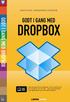 INDHOLDSFORTEGNELSE INDLEDNING... 7 KAPITEL ET... 9 Gratis Dropbox-konto Opret en Dropbox-konto... 10 Installation af Dropbox...11 Opsætning af Dropbox... 12 Synkronisering med computeren... 13 Kopiering
INDHOLDSFORTEGNELSE INDLEDNING... 7 KAPITEL ET... 9 Gratis Dropbox-konto Opret en Dropbox-konto... 10 Installation af Dropbox...11 Opsætning af Dropbox... 12 Synkronisering med computeren... 13 Kopiering
Boot Camp Installerings- & indstillingshåndbog
 Boot Camp Installerings- & indstillingshåndbog Indholdsfortegnelse 3 Introduktion 3 Hvad du har brug for 4 Oversigt over installering 4 Trin 1: Søg efter opdateringer 4 Trin 2: Klargør Mac til Windows
Boot Camp Installerings- & indstillingshåndbog Indholdsfortegnelse 3 Introduktion 3 Hvad du har brug for 4 Oversigt over installering 4 Trin 1: Søg efter opdateringer 4 Trin 2: Klargør Mac til Windows
Informationssikkerhedspolitik
 Folder om Informationssikkerhedspolitik ansatte og byrådsmedlemmer 25-11-2013 Indledning Faxe Kommune har en overordnet Informationssikkerhedspolitik. Denne folder er et uddrag, der kort fortæller hvad
Folder om Informationssikkerhedspolitik ansatte og byrådsmedlemmer 25-11-2013 Indledning Faxe Kommune har en overordnet Informationssikkerhedspolitik. Denne folder er et uddrag, der kort fortæller hvad
Indholdsfortegnelse. Side 2
 - Naturligvis Indholdsfortegnelse Ibrugtagning af din nye ABook notebook...3 Installation af styresystem...4 Backupprocedurer...5 Vedligeholdelse af batterier...6 Vedligehold...7 Vista Recoverysystem...8
- Naturligvis Indholdsfortegnelse Ibrugtagning af din nye ABook notebook...3 Installation af styresystem...4 Backupprocedurer...5 Vedligeholdelse af batterier...6 Vedligehold...7 Vista Recoverysystem...8
Sikker Drift. Sikker Drift Light. Sikker Drift Standard. Sikker Drift Light inkluderer. Sikker Drift Standard inkluderer
 Inventio.IT s Sikker Drift sikrer proaktivt driften af dine medarbejders arbejdsstationer (PC og Mac) samt virksomhedens servere og IT-infrastruktur. Sikker Drift Sikker Drift Standard Sikker Drift Light
Inventio.IT s Sikker Drift sikrer proaktivt driften af dine medarbejders arbejdsstationer (PC og Mac) samt virksomhedens servere og IT-infrastruktur. Sikker Drift Sikker Drift Standard Sikker Drift Light
Billedvideo med Photo Story
 Billedvideo med Photo Story Programmer: Microsoft Photo Story 3 Microsoft Windows XP Microsoft Internet Explorer Anvendelse: Edb informatik - Almen Voksenuddannelse September 2006 Billedvideo med Photo
Billedvideo med Photo Story Programmer: Microsoft Photo Story 3 Microsoft Windows XP Microsoft Internet Explorer Anvendelse: Edb informatik - Almen Voksenuddannelse September 2006 Billedvideo med Photo
Installation af DATABOKS online backup manager
 Installation af DATABOKS online backup manager For at kunne tage fjern-backup skal du installere en online backup manager på din maskine. Den skal bl.a. bruges til at bestemme hvilke filer, databaser og
Installation af DATABOKS online backup manager For at kunne tage fjern-backup skal du installere en online backup manager på din maskine. Den skal bl.a. bruges til at bestemme hvilke filer, databaser og
lizengo vejledning Gemme Windows på et USB-stik
 lizengo vejledning Gemme Windows på et USB-stik Windows auf einen USB-Stick kopieren lizengo vejledning For at få den ønskede vejledning, klik på den udgave af Windows, som du vil kopiere til USB-stikket.
lizengo vejledning Gemme Windows på et USB-stik Windows auf einen USB-Stick kopieren lizengo vejledning For at få den ønskede vejledning, klik på den udgave af Windows, som du vil kopiere til USB-stikket.
Opskrift på brug af scanneren
 Opskrift på brug af scanneren Dette er den grundlæggende vejledning om brug af scanneren. Den beskriver arbejdsgangen når man arbejder med papirfotos. Der findes to supplerende vejledninger. Dels en vejledning
Opskrift på brug af scanneren Dette er den grundlæggende vejledning om brug af scanneren. Den beskriver arbejdsgangen når man arbejder med papirfotos. Der findes to supplerende vejledninger. Dels en vejledning
INDHOLDSFORTEGNELSE. Windows 8.1... 5. KAPITEL ET... Den nye brugergrænseflade. KAPITEL TO... 23 Internet, e-mail, kontakter og kalender
 INDHOLDSFORTEGNELSE Windows 8.1... 5 KAPITEL ET... Den nye brugergrænseflade Sådan får du Windows 8.1 på din pc... 8 Startskærmen... 9 Skrivebordet... 10 Kvikguide til den nye brugergrænseflade... 11 Amulet-menuen...
INDHOLDSFORTEGNELSE Windows 8.1... 5 KAPITEL ET... Den nye brugergrænseflade Sådan får du Windows 8.1 på din pc... 8 Startskærmen... 9 Skrivebordet... 10 Kvikguide til den nye brugergrænseflade... 11 Amulet-menuen...
Undervisning Windows 8(.1)
 Undervisning Windows 8(.1) Kursusmateriale Jeg vil her forsøge at opridse de basale begreber og funktioner vi har gennemgået på kurset. Da der har været mange spørgsmål løbende, som ikke er besvaret her,
Undervisning Windows 8(.1) Kursusmateriale Jeg vil her forsøge at opridse de basale begreber og funktioner vi har gennemgået på kurset. Da der har været mange spørgsmål løbende, som ikke er besvaret her,
IT-sikkerhed MED CODING PIRATES
 IT-sikkerhed MED CODING PIRATES Hvad er truslerne? Hygiejne er ikke god nok, patching, backup, kodeord og oprydning efter stoppede medarbejdere. Det er for let, at finde sårbare systemer. Brugere med for
IT-sikkerhed MED CODING PIRATES Hvad er truslerne? Hygiejne er ikke god nok, patching, backup, kodeord og oprydning efter stoppede medarbejdere. Det er for let, at finde sårbare systemer. Brugere med for
Boot Camp Installerings- & indstillingshåndbog
 Boot Camp Installerings- & indstillingshåndbog Indholdsfortegnelse 3 Introduktion 3 Hvad du har brug for 4 Oversigt over installering 4 Trin 1: Søg efter opdateringer 4 Trin 2: Klargør Mac til Windows
Boot Camp Installerings- & indstillingshåndbog Indholdsfortegnelse 3 Introduktion 3 Hvad du har brug for 4 Oversigt over installering 4 Trin 1: Søg efter opdateringer 4 Trin 2: Klargør Mac til Windows
Drev Brugervejledning
 Drev Brugervejledning Copyright 2007 Hewlett-Packard Development Company, L.P. Windows er et amerikansk registreret varemærke tilhørende Microsoft Corporation. Oplysningerne indeholdt heri kan ændres uden
Drev Brugervejledning Copyright 2007 Hewlett-Packard Development Company, L.P. Windows er et amerikansk registreret varemærke tilhørende Microsoft Corporation. Oplysningerne indeholdt heri kan ændres uden
windows mac ipad iphone google fotos android slægtsforskning NYE DATOER smartphone Privatundervisning Skræddersyede kurser Teknisk hjælp
 NYE DATOER ipad bureau bb iphone mac windows Privatundervisning Skræddersyede kurser Teknisk hjælp Mobil 5172 2433 bureau.bb@fasttvnet.dk www.bureaubb.dk slægtsforskning android smartphone google fotos
NYE DATOER ipad bureau bb iphone mac windows Privatundervisning Skræddersyede kurser Teknisk hjælp Mobil 5172 2433 bureau.bb@fasttvnet.dk www.bureaubb.dk slægtsforskning android smartphone google fotos
Introduktion til CD ere og Arkivdeling Gammel Dok - September-oktober 2003. Jonas Christiansen Voss
 Introduktion til CD ere og Arkivdeling Gammel Dok - September-oktober 2003 Jonas Christiansen Voss 2. marts 2004 Indhold 1 CD ere 2 1.1 Brænde dokumenter til CD....................... 2 1.2 Disk Copy.................................
Introduktion til CD ere og Arkivdeling Gammel Dok - September-oktober 2003 Jonas Christiansen Voss 2. marts 2004 Indhold 1 CD ere 2 1.1 Brænde dokumenter til CD....................... 2 1.2 Disk Copy.................................
